Google Keep 產品經理傳授的 8 招愛上 Google Keep 技巧
幾年前 Google Keep 逐漸成熟時,我有寫過一篇針對 Keep 的筆記技巧整理文章:「Google Keep 筆記任務更強的活用 10 招技巧心法教學 」 ,有很多喜歡使用「簡單易用筆記」的朋友,會選擇 Google Keep ,這時候這篇文章應該可以提供很好的指引。
我自己雖然主要使用 Evernote 做為筆記工具,但某些特殊需求時也會用上 Keep ,例如利用「 即時多人編輯筆記! Google Keep 共用協作驚喜推出 」功能,我曾經和一些合作者共同討論與協作任務清單。
前兩天,我看到 Google Keep 的產品經理 Mario Anima 自己寫了一篇:「8 tips to help you keep up in Google Keep」(8個讓你愛上 Google Keep 的技巧),是什麼樣的技巧會讓你愛上這樣一個好上手的筆記工具呢?其中很多我也介紹過,並且也覺得確實好用,因此就讓我以自己的經驗,來幫大家重新介紹這 8 個 Google Keep 產品經理自己覺得讓人驚艷的功能吧!
1. 錄音轉文字
Google Keep 產品經理推薦的第一個技巧是:「錄音轉文字」,你可以打開 Keep 開啟錄音功能,當你講完一段話,這段錄音就會自動存成筆記,筆記內除了「錄音檔案」,更棒的是還會有「錄音轉成的文字內容」。
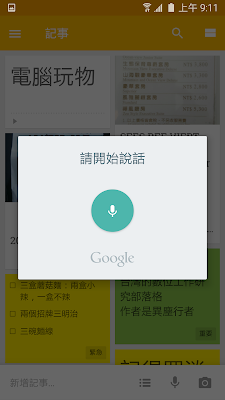
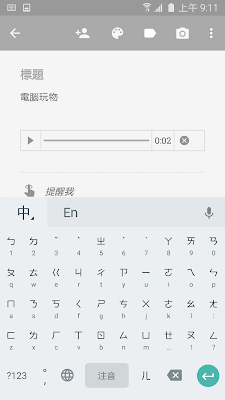
雖然在中文使用上,難免會出現一些錯字,也沒有標點符號自動分段,但是當你「臨時有事情需要紀錄」,而當下又不方便打字,那麼打開 Keep 錄音轉文字功能快速記下筆記,不失為一個好方法。
而說到「語音轉文字」,其實你也可以搭配好用的「語音輸入法」,這樣在任何輸入工具中也能做到語音輸出文字了,好用的語音輸入法可以參考:「免費中文語音輸入法實測:訊飛, Swype, Google 語音輸入誰好用」。
2. 照片轉文字
Google Keep 產品經理推薦的第二個技巧是「照片轉文字」,在 Google Keep 中插入圖片,點進圖片後,可以選擇「擷取圖片文字」的功能,把圖片中的文字變成文字檔案。
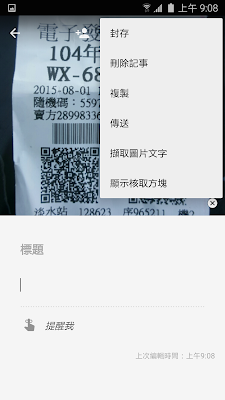
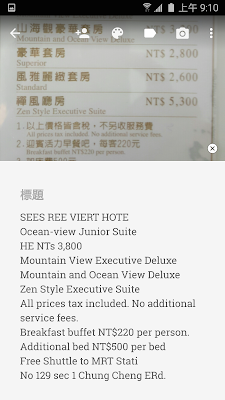
不過目前這個「圖片轉文字」功能並不支援中文,只支援英文。
所以如果你需要真正的圖片轉中文工具,你應該參考我之前在電腦玩物的介紹:「Text Scanner 速度超快的免費中文 OCR 文字掃描 Android App」、「五款免費中文 OCR 文字辨識軟體下載,建立強大無紙化辦公室 」。這類 OCR 工具真的有用,尤其當你需要儲存紙本資料,甚至是擷取紙張上的文字內容時。
3. 畫圖,搜尋圖片裡的文字
Google Keep 的手繪功能也是做筆記的好幫手,你可以用它在照片上畫註解,或者快速在空白筆記畫出簡單的圖解。功能教學可參考:「Google Keep 再添手寫手繪筆記,讓你在照片畫註解 」。

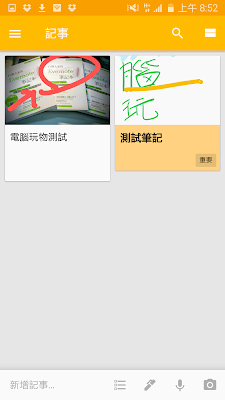
不過 Google Keep 產品經理推薦這個技巧的理由,是因為後續可以透過「搜尋」找出手寫的文字內容,不過當然這部分也只支援英文。
4. Keep 結合 Google Docs
接下來 Google Keep 產品經理推薦的這個技巧,也是我自己常常使用的,就是把 Google Keep 當作 Google Docs 寫作的「素材庫」來使用,我有將自己的具體經驗,寫成下面兩篇文章分享:「Google Keep 整合進 Google Docs! 提升寫作生產力最佳輔助 」、「Google Keep 變成我的 Google 文件剪貼簿,使用一個月經驗談」。
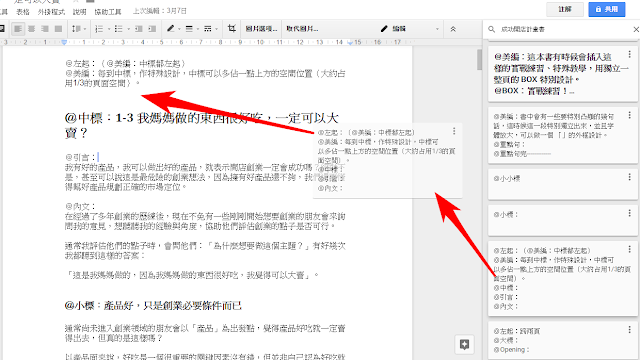
對於像我這樣平常就是用 Google Docs 來撰寫文件的人來說,利用可以在右邊側欄打開的 Google Keep ,就可以隨時儲存文章片段、編輯需知、靈感想法,並且隨時插入左邊的文章裡,真的很方便!
5. 針對網頁做筆記(套件)
Google Keep 也有推出一個網頁擷取的擴充套件:「Google Keep 與 Inbox 新增網頁擷取與稍後閱讀提醒 」,這個套件除了擷取網頁摘要外,另外一個優點是當我擷取過 A 網頁並且做了筆記,下次進入 A 網頁時,套件會彈出通知讓我看到之前的筆記。
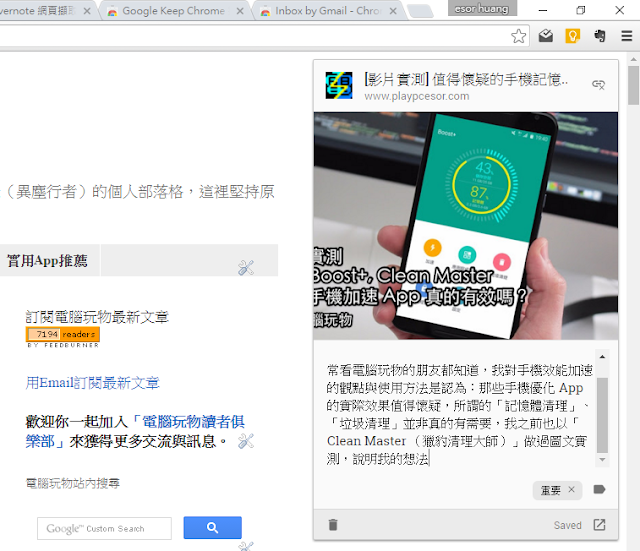
6. 把筆記傳送到郵件、即時通、社群
Keep 產品經理推薦的第六個技巧,是善用 Google Keep 當作草稿。無論是要撰寫郵件、在即時通傳送一段重要的話、想在社群分享一段文字,都可以先在 Keep 打草稿,然後利用 Keep 的「 Send 傳送」功能,把寫好的草稿直接分享到你的郵件、即時通與社群中。
這樣一來,你不用擔心還沒寫好就不小心送出,而且草稿也可以在 Keep 裡留底。
7. 用顏色與標籤整理筆記
雖然 Google Keep 很簡單,但不代表他不能做稍微複雜一點的管理,例如我很久之前就有嘗試過單純利用標籤、顏色、提醒來做到:「如何活用 Google Keep 進行專案管理、重複記憶練習? 」
而 Google Keep 的產品經理也推薦大家搭配「筆記顏色」來區隔不同重要性的筆記,並搭配「標籤」來分類筆記,這樣一來基本的專案流程也可以在 Keep 裡實現。
如果你想深入研究這個方法,歡迎參考我在下面這篇文章裡的實踐:「Google GTD 方法教學:用 Inbox、 Keep、日曆搞定時間管理 」。
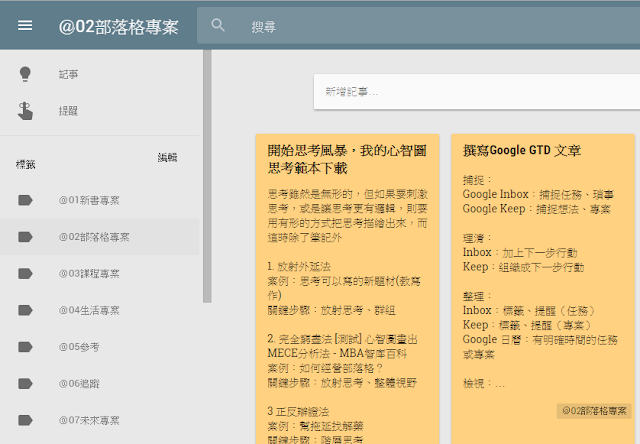
8. 設定筆記提醒,與行事曆結合
最後, Google Keep 產品經理推薦大家試試看 Keep 的提醒功能,做了重要的筆記後,可以加上時間提醒、地點提醒,這樣到時候你就知道該在什麼時候做什麼事情。(參考:Google Keep 在正確地點時間提醒你,新增提醒事項教學 )
更進一步的,現在 Google Keep 的筆記提醒可以整合在 Google 日曆中,於是你就可以用 Google 日曆來排程需要提醒的重要工作(教學可參考:Google 日曆網頁版正式支援郵件、筆記與任務提醒! )
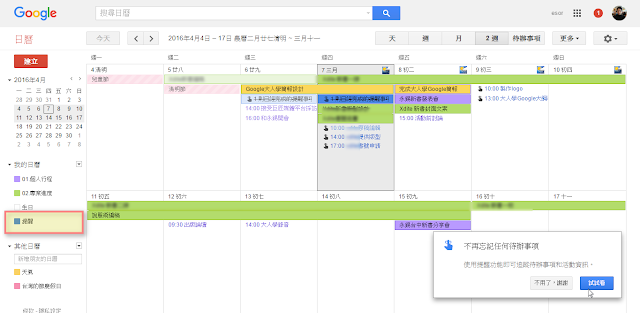
善用上述的 Google Keep 技巧,確實也可以是一個對工作與生活有幫助的筆記工具,你平常喜歡用 Google Keep 嗎?也歡迎留言討論你覺得會愛上它的使用方法。
- 你或許還會感興趣的文章:
2.有效的整理:爆量數位資料時代的五個整理術新思維
3.建立高效率索引:編輯教你整理一本書最快的索引筆記法,紙筆記可用
*感謝您閱讀電腦玩物 Esor 的文章,電腦玩物專注人性化的高效率工作方法,您可以追蹤「電腦玩物 Facebook」,或是參考 Esor 的改進工作效率相關「課程」、「書籍」,更歡迎把電腦玩物加入你的 RSS 訂閱清單。
(轉貼本文時禁止修改上述內文,禁止商業使用,並且必須註明來自電腦玩物原創作者 esor huang(異塵行者),及附上原文連結:Google Keep 產品經理傳授的 8 招愛上 Google Keep 技巧











其擴充套件當前不能於 Vivaldi 瀏覽器上運作。
回覆刪除請問Google Task資料怎麼轉到Keep? 太多了一個一個複製貼上會起肖。
回覆刪除